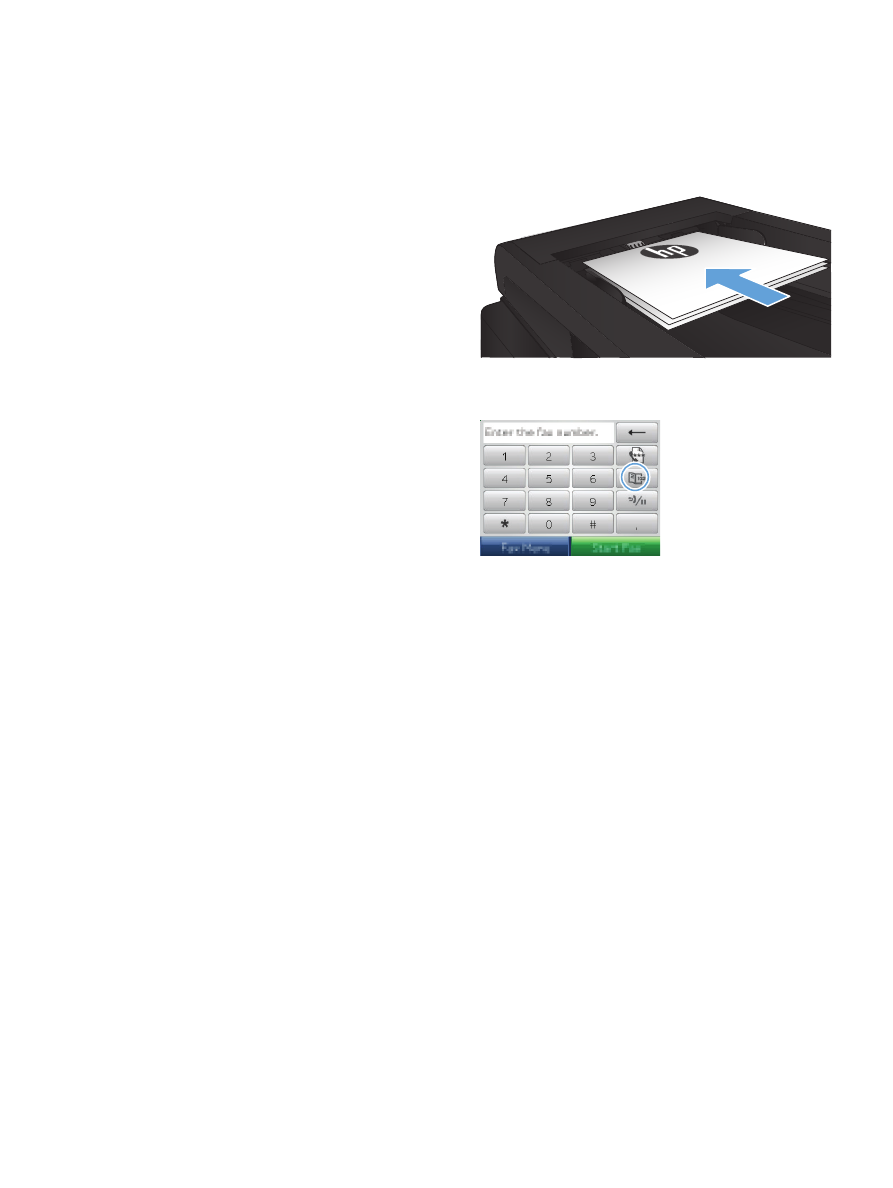
팩스 사용
133
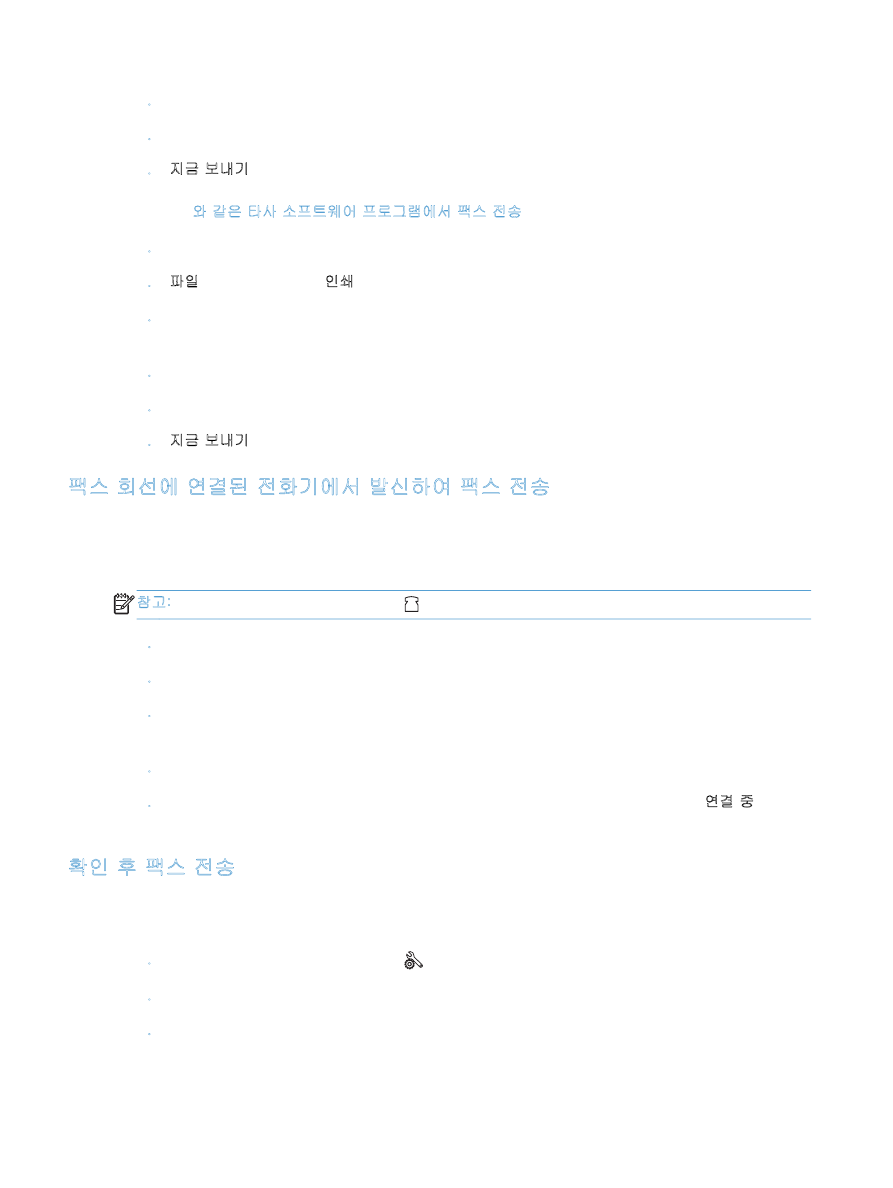
3.
수신자의 팩스 번호를 입력하십시오
.
4.
문서 공급기에 문서를 넣습니다
.
5.
지금 보내기를 누르십시오
.
Microsoft Word 와 같은 타사 소프트웨어 프로그램에서 팩스 전송
1.
타사 프로그램에서 문서를 여십시오
.
2.
파일 메뉴를 누른 다음 인쇄를 누르십시오
.
3.
프린터 드라이버 드롭다운 목록에서 팩스 프린터 드라이버를 선택하십시오
. 팩스 소프트웨어가
열립니다
.
4.
수신자의 팩스 번호를 입력하십시오
.
5.
제품에 넣은 페이지를 모두 포함하십시오
. 이 단계는 선택 사항입니다.
6.
지금 보내기를 누르십시오
.
팩스 회선에 연결된 전화기에서 발신하여 팩스 전송
제품과 같은 회선에 연결되어 있는 전화기에서 팩스 번호를 발신해야 하는 경우가 있습니다
. 예를 들
어
, 수동 수신 모드로 설정된 장치로 팩스를 보내는 경우 수신자에게 전화를 걸어 팩스 수신을 알릴
수 있습니다
.
참고:
전화기가 제품의
"전화기" 포트
에 연결되어 있어야 합니다
.
1.
문서 공급기에 문서를 넣습니다
.
2.
제품 제어판의 시작 화면에서
팩스
버튼을 누릅니다
.
3.
제품과 같은 회선에 연결된 전화기를 사용하십시오
. 전화기 키패드를 사용하여 팩스 번호를 발
신하십시오
.
4.
수신자이 응답하면 팩스기를 켜도록 알려주십시오
.
5.
팩스 신호음이 들리면 제어판의
팩스 시작
버튼을 누른 뒤 제어판 디스플레이에 연결 중 메시지
가 나타나면 전화기를 내려 놓으십시오
.
확인 후 팩스 전송
정확한 번호로 팩스를 전송하기 위해 팩스 번호를 두 번 입력하라는 메시지가 나타나도록 제품을 설
정할 수 있습니다
.
1.
제품 제어판의 시작 화면에서 설치
버튼을 누릅니다
.
2. 팩스 설정
메뉴를 누르십시오
.
3. 고급 설정
메뉴를 누르십시오
.
134
7 장 팩스
KOWW
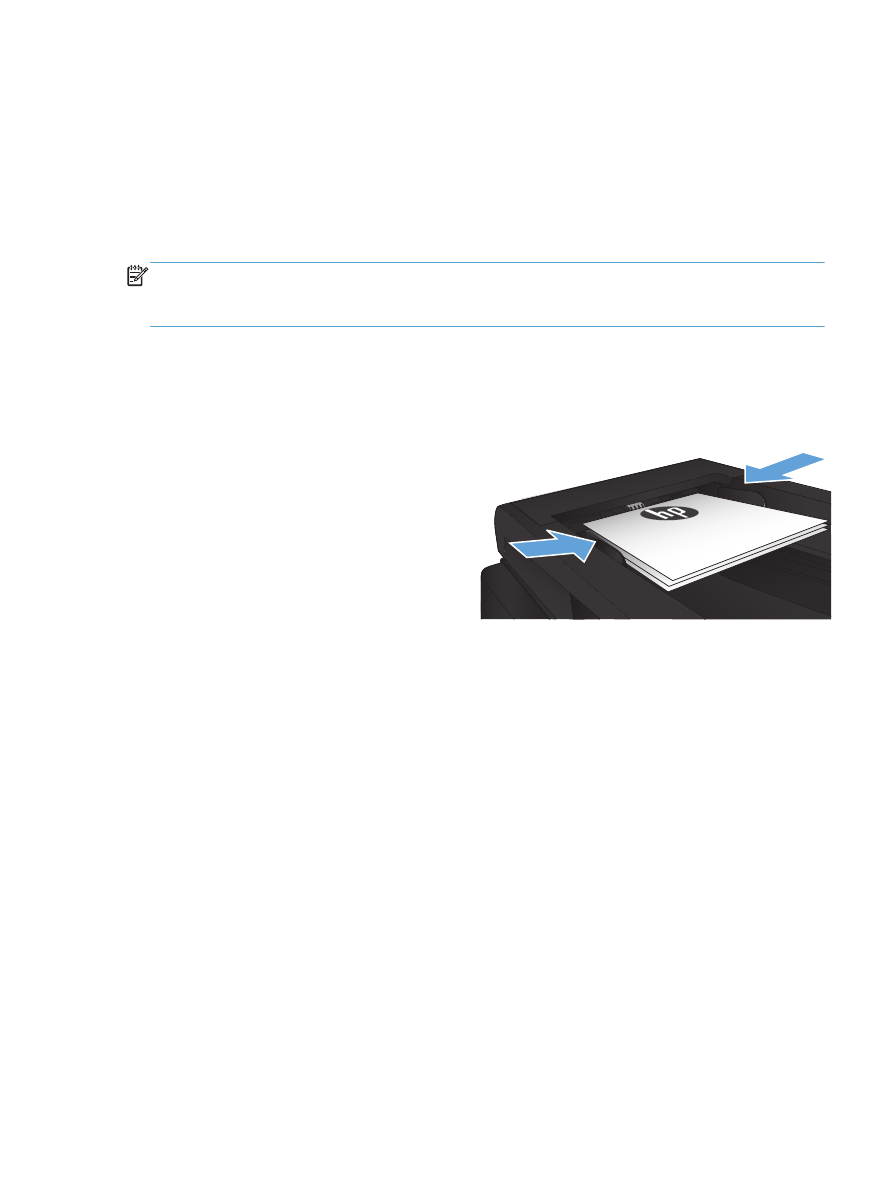
4.
스크롤한 후
팩스 번호 확인
단추와
켜기
단추를 차례로 누릅니다
.
5.
팩스를 전송합니다
.